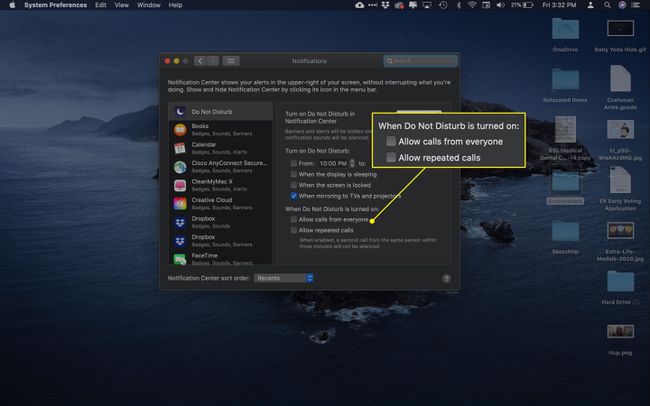Як увімкнути режим «Не турбувати» на Mac
Що потрібно знати
- Тримайте Варіант та виберіть Центр сповіщень , щоб увімкнути режим «Не турбувати».
- Щоб вимкнути режим «Не турбувати», утримуйте кнопку Варіант та виберіть Центр сповіщень значок.
- У Центрі сповіщень ви також можете вмикати та вимикати режим «Не турбувати».
Сповіщення в macOS або OS X Mountain Lion (10.8) і пізніше інформувати вас про події календаря, електронні листи, повідомлення тощо. Але іноді ці вхідні сповіщення можуть відволікати увагу, відволікаючи вашу увагу від речей, над якими потрібно працювати. Apple пропонує функцію «Не турбувати», яка дозволяє вимкнути всі ці сповіщення, коли вам це потрібно.
Як швидко увімкнути режим «Не турбувати» на Mac
Дотримуйтесь цих інструкцій, щоб увімкнути режим «Не турбувати» на Mac.
-
Знайдіть Центр сповіщень значок у рядку меню (правий верхній кут екрана).

Натисніть і утримуйте Варіант натисніть і виберіть Центр сповіщень значок.
-
Значок Центру сповіщень буде сірим, що вказує на те, що режим «Не турбувати» активний.
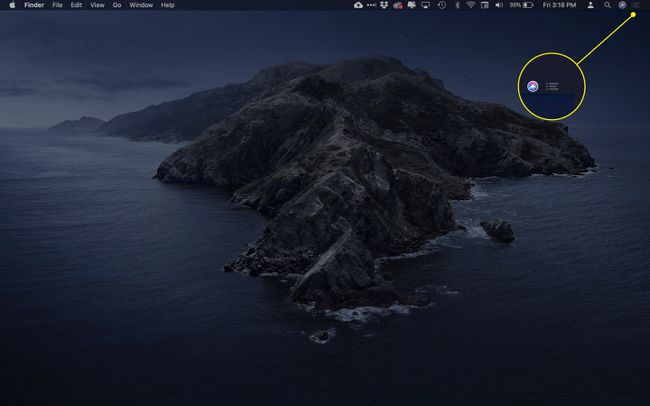
-
Щоб вимкнути режим «Не турбувати», натисніть і утримуйте
Варіант та виберіть Центр сповіщень знову значок. Ваші сповіщення почнуть надходити знову.Якщо ви не активуєте сповіщення вручну, режим «Не турбувати» автоматично вимкнеться наступного дня.
Як активувати режим «Не турбувати» з Центру сповіщень
Режим «Не турбувати» можна активувати в центрі сповіщень.
-
Виберіть Центр сповіщень значок у рядку меню.
Крім того, проведіть двома пальцями ліворуч від правого краю трекпада Mac.

-
Прокрутіть вгору в центрі сповіщень, щоб відкрити два варіанти: Нічна зміна і Не турбувати.
У старіших версіях macOS або OS X прокрутіть униз.
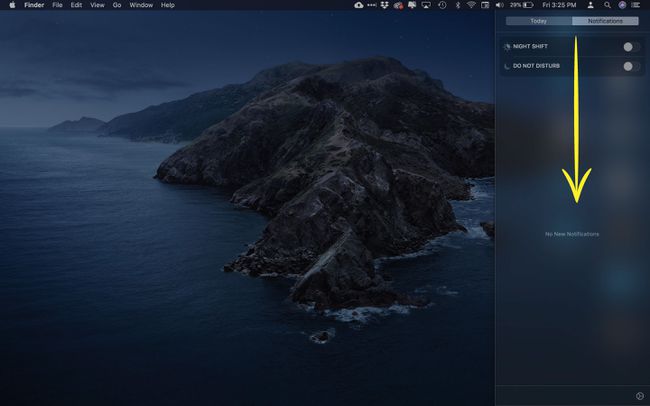
-
Увімкніть Не турбувати переключитися на Увімкнено положення (синій).
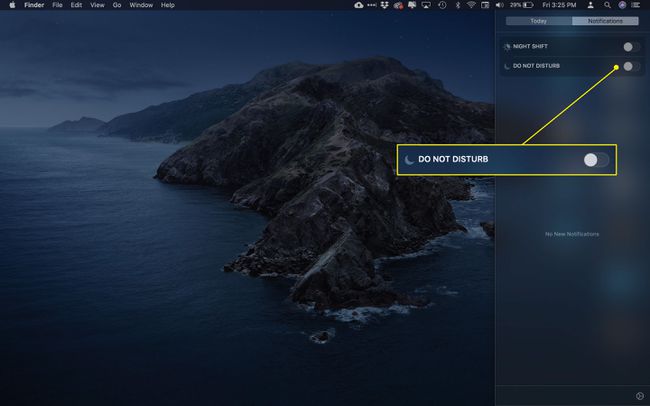
Щоб вимкнути режим «Не турбувати», перемикайтеся Не турбувати до Вимкнено положення (сірий).
Як автоматично запланувати режим «Не турбувати».
Ви можете налаштувати режим «Не турбувати» так, щоб він вмикався та деактивувався за щоденним розкладом. Ви також можете встановити спеціальні правила, якщо ви хочете отримувати сповіщення про дзвінки в ці періоди.
-
Виберіть Центр сповіщень на панелі меню, щоб відкрити вкладку Центр сповіщень.

-
Виберіть налаштування гвинтик у нижньому правому куті, щоб відкрити вікно налаштувань сповіщень.

-
Під Увімкніть режим «Не турбувати»., встановіть прапорець біля полів часу.
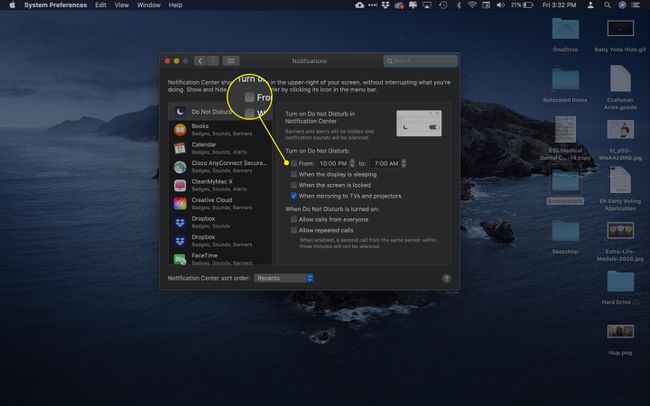
-
Натисніть стрілки вгору та вниз, щоб встановити розклад.
Крім того, ви можете автоматично активувати режим «Не турбувати», коли дисплей вашого Mac перебуває в режимі сну або коли він підключений до телевізора чи проектора.
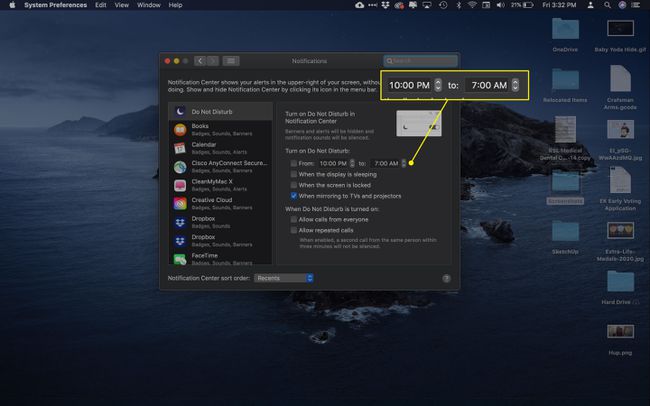
-
Щоб отримувати дзвінки, коли режим «Не турбувати» активний, установіть ці параметри в тому самому вікні. Установіть відповідний прапорець, щоб дозволити всі дзвінки або повторні спроби з одного номера.